개발블로그
[C# Basic] 변수(variable)값 출력하기. C# Interactive 사용하기. 본문
변수란,
프로그램에서 값을 다루기 위한 데이터를 메모리에 담아두고 사용할 수 있는 임시 저장공간이 필요할 때 사용하는 그릇이다.
C#에서 빈번하게 사용하는 변수의 데이터 형식은 아래와 같다.
| 형식 | 설명 |
| int | 정수형 데이터를 저장. 더 큰 정수형 데이터는 long을 사용. |
| double | 실수형 데이터를 저장. double과 float 모두 실수 저장이 가능. |
| bool | 참, 또는 거짓을 true와 false 키워드로 저장. |
| string | 문자열 데이터를 저장. |
| object | C#에서 사용하는 모든 데이터를 저장. 모든 데이터 형식을 담을 수 있음. |
변수에 값을 대입하고 출력해보자.
유니티로 계속 개발을 할 예정이므로 유니티 스크립트로 작성했다.
using UnityEngine;
public class StudyVariable : MonoBehaviour
{
// ①
int _int = 0;
float _float = 0f;
void Start()
{
// ②
_int = 7;
_float = 5.0f;
// ③
Debug.Log(_int + " " + _float);
}
}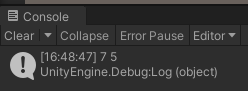
실행결과는 그림1과 같다.
①정수형과 실수형 변수를 선언하고, ②Start() 함수에서 변수에 값을 대입하고 ③로그를 출력했다.
이와 같이 값을 확인할 때 Debug.Log()로 출력해서 확인하는 것보다 조금 더 간단하게 값을 확인할 수 있는 방법이 있다.
바로 C# Interactive 이다.


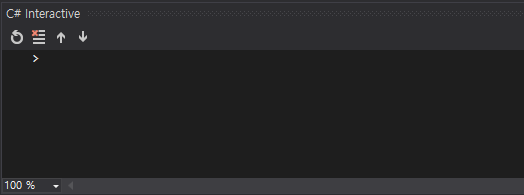
대화형 창은 도움말 옆에 그림2 'C# 대화형' 혹은 'C# interactive' 라고 입력 후 그림3 선택하면 창이 나타난다. 그림4
C# interactive는 코드를 실행해보지 않아도 작성해서 미리 결과를 확인할 수 있는 유용한 기능이다.
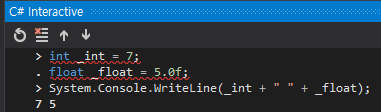
대화형 창에 위와 같이 코드를 입력하면 유니티에서 실행하거나 디버그를 찍어볼 필요없이 바로 결과 값을 확인할 수 있다.
이 기능은 상당히 유용해서 출력 값을 확인하기 위해서 실행해 볼 필요가 없으니 개발 시간 단축에 효과적일 것 같다.
* 공부하는 단계입니다. 잘못된 부분이 있다면 피드백 부탁드립니다😊
* e-mail : heehee970@naver.com
'Basic > C#' 카테고리의 다른 글
| [C#] 재귀 함수 사용하기. 재귀 함수를 이용한 팩토리얼 구하기. (0) | 2021.10.08 |
|---|
